Fix Windows no se puede instalar en este problema de disco
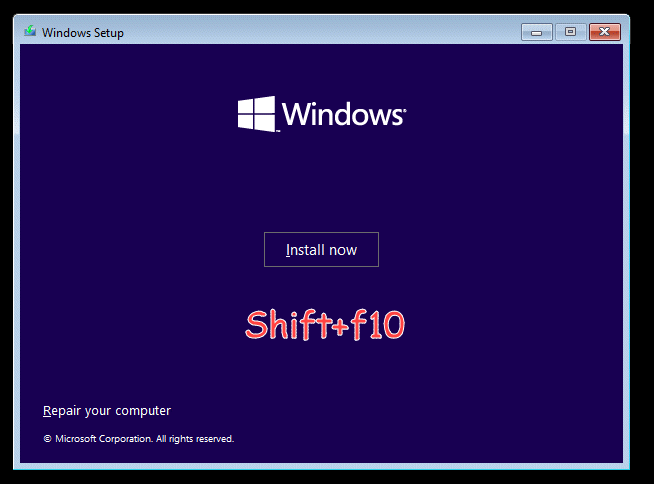
- 3134
- 224
- Hugo Vera
Al instalar Windows 11 en su antiguo sistema, es posible que haya visto este mensaje de error "Windows no se puede instalar en este disco. El disco seleccionado es del estilo de partición GPT."Este es un caso de tipos de firmware estilo partición y de placa base. Promulgar estas soluciones en el medio del proceso de instalación y convertir el disco duro en un estilo de partición distinto.
NOTA -
Hay dos estilos de partición distintos. Al igual que los estilos de partición MBR y GPT, hay dos tipos de BIOS: los modos de BIOS de UEFI y Legacy. Ahora, tanto estas particiones como bios disfrutan de la compatibilidad con solo un estilo de biogs.
UEFI → GPT
Legacy BIOS → MBR
Por lo tanto, debe terminar el problema de compatibilidad usted mismo convirtiendo el MBR en partición GPT o usando el modo Legacy/ UEFI. MBR es un poco antiguo y admite solo hasta 2 TB de almacenamiento. Entonces, deberías usar GPT. Pero, solo Windows 8 y posterior admite GPT. Considere sus requisitos específicos y luego use las soluciones en consecuencia.
FIJAR 1 - Convierta la partición GPT
Tienes que convertir tu partición MBR existente a una GPT. Incluso puede hacerlo dentro del instalador de Windows.
Paso 1 - Arrancar desde CD/DVD
1. Al principio, apague el sistema.
2. Ahora, conecte la unidad de disco de instalación de Windows 11/ unidad USB de arranque en su sistema.
3. Ahora sólo Reanudar el ordenador.
4. Cuando su sistema comience, sigue presionando el llave de arranque* Para acceder a la configuración del BIOS.
*La tecla de arranque puede cambiar el sistema al sistema. Entonces, observe cuidadosamente qué clave se asigna a su sistema. Puede ser cualquiera de estas teclas -
F2, Del, F12, F1, F9, F2, ESC

5. Una vez que se abra el menú de arranque, vaya al "Bota" sección.
6. Esto abrirá el orden de arranque en la pantalla.
Ahora, si está utilizando un dispositivo USB, seleccione el "Dispositivos extraíblesOpción "y presione Enter para arrancar directamente con el dispositivo.
De lo contrario, si está utilizando un DVD para la instalación, debe seleccionar el "Lector de CD ROM"Y golpea el Ingresar botón.
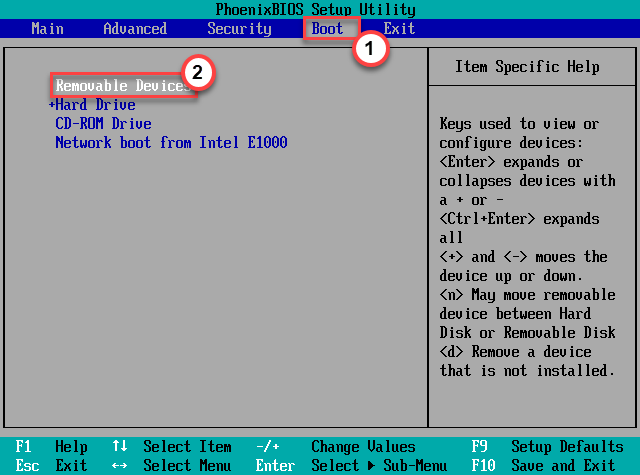
Deje que su computadora inicie el OOBE en su sistema.
Paso 2 - Convierta la partición
Ahora, puede convertir fácilmente la partición MBR a GPT.
1. Una vez que el sistema se inicie utilizando los medios de instalación, seleccione su teclado e idioma y toque "Próximo".
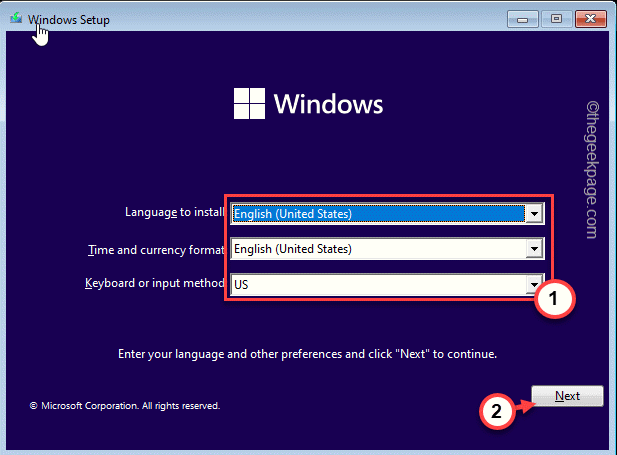
2. Ahora, en la página de instalación, presione el Cambio+F10 llaves juntas para abrir la terminal.
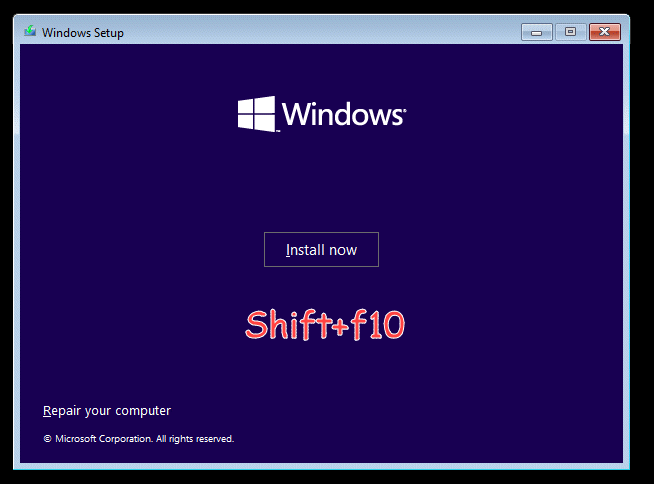
3. Cuando el terminal se abre, tipo estos códigos uno por uno y presionen el Ingresar Clave para acceder a la herramienta DISKPART y alistar las unidades en su sistema.
disco de la lista de disco disco
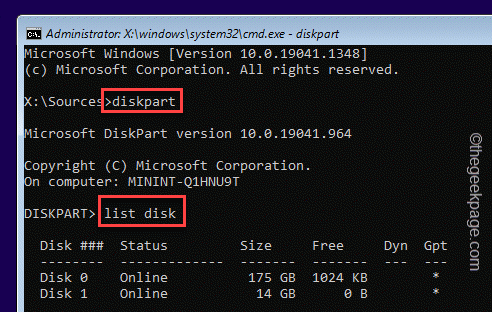
4. Ahora, debe seleccionar el disco donde está intentando instalarlo. Para hacer eso, ejecute este código*.
Seleccionar disco número de transmisión
Reemplace la "número de transmisión"Con el número que has notado antes.
Ejemplo: el disco es "disco 0". Entonces, el código es -
Seleccionar disco 0
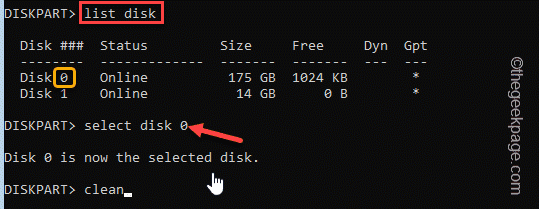
5. Ahora es el momento de limpiar cualquier archivo residual creado por la instalación fallida.
Solo ejecuta este código -
limpio
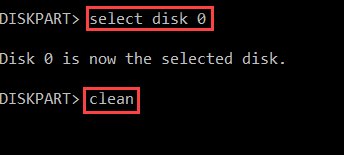
Esto limpiará la unidad por completo.
6. Finalmente, puede convertir este disco en estilo GPT. Simplemente ingrese este código en el terminal y presione Ingresar.
convertir GPT
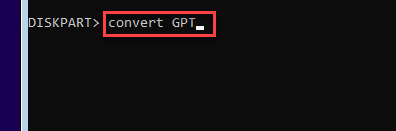
7. Una vez que haya terminado de convertir la unidad en una partición GPT, escriba "salida"En la pantalla y presionando Ingresar para salir de la consola.
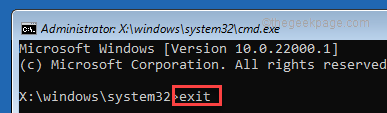
8. Junto a la página de instalación, toque "Instalar ahora"Instalar Windows en su sistema.
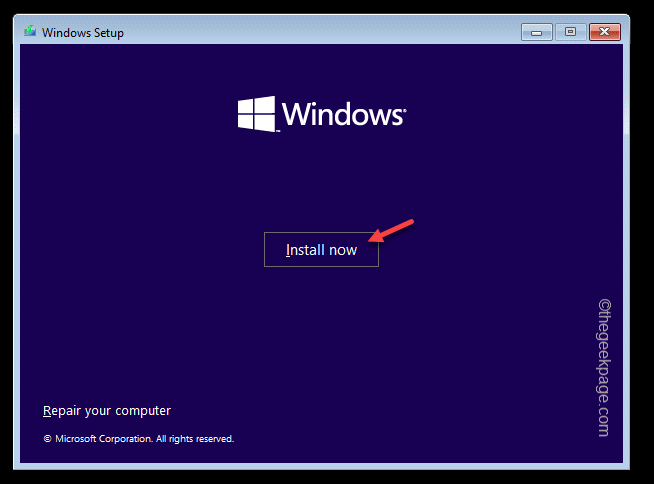
Ahora, esta vez Windows se instalará correctamente en su computadora.
FIJAR 2 - Cambie el modo de arranque
Como hemos mencionado, puede convertir el disco en otro tipo de partición o puede optar por otro modo de arranque.
1. Debe asegurarse de que la computadora esté apagada.
2. Encienda el sistema. Ahora, mientras el sistema está iniciando
Cuando la computadora está arrancando, presione el "Borrar"* clave desde su teclado para abrir la configuración del BIOS en su computadora.
* NOTA- En general, esta clave varía de fabricante a fabricante. Estas son la variedad de llaves-
ESC, F1, F2, F10, F11, F12 o Eliminar

3. Cuando el Biografía La configuración se abre, ve al "Bota"Pestaña por tecla de flecha.
4. Después de eso, navegue al "Opción de lista de arranque"Usando el teclado y luego presione Ingresar.
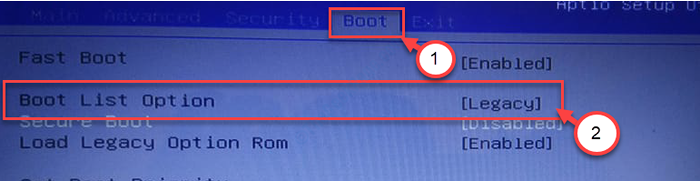
5. Entonces escoge "Legado"De la lista y luego golpea Ingresar para seleccionar "UEFI" modo.
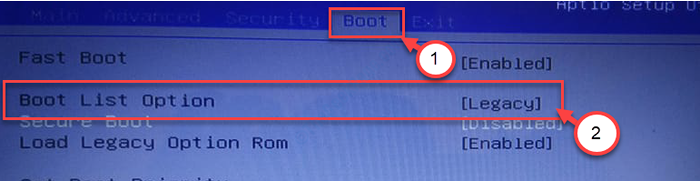
6. Ahora presiona "F10"Para guardar la configuración en su computadora.

Esto cargará su computadora en modo UEFI donde puede instalar fácilmente los nuevos Windows.
Verifique si puede instalar Windows en su sistema o no. Esto debería haber resuelto su problema.
- « Cómo agregar una página en blanco en el documento de MS Word
- Cómo deshabilitar la discordia para abrir en el inicio en Windows 11/10 »

